建议的操作是 Windows 11 中的一项新功能,当您将日期或时间或电话号码复制到剪贴板时,它会在下拉列表中显示操作。它使您可以使用内联建议快速完成任务。
例如,当您复制日期、时间或电话号码时,Windows 允许您在浮出控件中选择选项以创建日历或拨打电话。该功能旨在与 Windows 中的大多数 Micorsoft 应用程序一起使用。
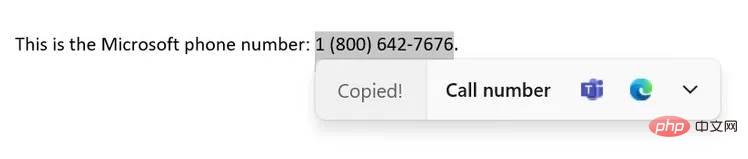
微软于 2022 年 7 月在 Windows 11 build 22622 中首先向内部人员提供了建议的操作。该公司已将其提供给加拿大、美国和墨西哥的 Windows 内部人员。
最近我们报道了 Windows 11 用户可以在文件资源管理器中获得选项卡和任务栏溢出图标,而无需等待 10 月更新,建议操作也是如此。
当您执行上述步骤时,Windows 11 将在您复制日期或时间或电话号码时在下拉列表中显示相关操作作为建议。
注意:如果建议的操作切换在您的 Windows 11 设备的剪贴板设置中不可用,则该功能可能在您所在的地区不可用,或者您的 Windows 11 版本可能不支持它或默认隐藏,您可以通过以下方式打开它。
vivetool /enable /id:34592303
如果您想摆脱该功能,请按照上述说明,在第 7 步中,使用此命令vivetool /disable /id:34592303并重新启动系统。
以上是什么是 Windows 11 中的建议操作?如何启用或禁用它?的详细内容。更多信息请关注PHP中文网其他相关文章!




